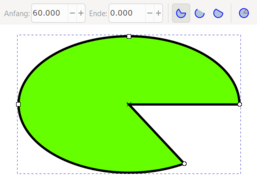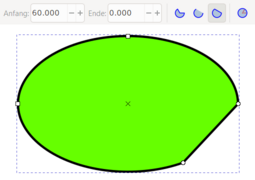Inkscape/ Ellipsenwerkzeug
|

Mit dem ![]() Ellipsenwerkzeug können Kreise und Ellipsen gezeichnet werden. Neben dem Rechteck-, dem Stern-, dem 3D-Box- und dem Spiralwerkzeug ist das Rechteckwerkzeug eines der Werkzeuge, mit denen Formobjekte erzeugt werden können.
Ellipsenwerkzeug können Kreise und Ellipsen gezeichnet werden. Neben dem Rechteck-, dem Stern-, dem 3D-Box- und dem Spiralwerkzeug ist das Rechteckwerkzeug eines der Werkzeuge, mit denen Formobjekte erzeugt werden können.
Um das Werkzeug aufzurufen, wählt man in der Werkzeugleiste ![]() oder drückt E.
oder drückt E.
Alternativ können Ellipsen auch mit den Pfadeffekten Ellipse durch 5 Punkte und Ellipse durch Punkte erzeugt werden.
Für das perspektivisch genaue Zeichnen von Kreisen siehe das Kapitel Kreise.
Operationen
[Bearbeiten]Allgemeine Funktionen
[Bearbeiten]Wenn das Ellipsenwerkzeug aktiv ist, kann man damit durch ![]() jedes beliebige Objekt auswählen, sogar Objekte, die keine Ellipsenobjekte sind. Mit Hilfe von Umschalt können auch mehrere Objekte nacheinander ausgewählt werden.
jedes beliebige Objekt auswählen, sogar Objekte, die keine Ellipsenobjekte sind. Mit Hilfe von Umschalt können auch mehrere Objekte nacheinander ausgewählt werden.
Wenn mit dem Ellipsenwerkzeug ein Formobjekt ausgewählt wird, das kein Ellipsenwerkzeug ist, werden dennoch seine Anfasser eingeblendet und können benutzt werden. Dies funktioniert jedoch nur, solange nur ein einziges Objekt ausgewählt ist.
Ellipsen erstellen
[Bearbeiten]
- Ellipsen zeichnen
- Um eine Ellipse zu zeichnen, aktiviert man das Ellipsenwerkzeug und führt einen
 Mauszug über die Leinwand. Der Mauszug beginnt an einer Ecke des Objektrahmens und endet an der gegenüberliegenden Ecke.
Mauszug über die Leinwand. Der Mauszug beginnt an einer Ecke des Objektrahmens und endet an der gegenüberliegenden Ecke.
- Wenn man dabei gleichzeitig Umschalt gedrückt hält, beginnt der Mauszug im Zentrum der Ellipse.
- Troubleshooting: Falls keine Ellipse, sondern nur ein Ellipsenstück entsteht, wählt man das verunglückte Objekt aus und klickt in der Werkzeugeinstellungsleiste
 . Siehe auch Vollellipse.
. Siehe auch Vollellipse.

- Kreise und andere Ellipsen mit festem Verhältnis der x- und y-Radien zeichnen
- Wenn eine der beiden vorgenannten Methoden verwendet und dabei gleichzeitig Strg gedrückt hält, so erhält man je nach Winkel der Mauszugbewegung einen Kreis, eine Ellipse mit goldenem Schnitt (ca. 1,618:1), eine Ellipse mit Verhältnis 2:1 usw. (siehe Abbildung).
- Alternativ kann man die Ellipse auch nach Augenmaß zeichnen und die Radien dann in den Eingabefeldern Rx und Ry ändern.
Ellipsen bearbeiten
[Bearbeiten]

- Ellipsen verschieben
- Um eine Ellipse bei aufgerufenem Ellipsenwerkzeug auf der Leinwand zu verschieben, greift man sie mit dem Mauszeiger an ihrem Fadenkreuz (Abbildung, C).
- Radius verändern
- Ellipsenobjekte haben einen x-Radius (horizontal) und einen y-Radius (vertikal). Beide können wahlweise direkt auf der Leinwand oder in den Werkzeugeinstellungen verändert werden. Auf der Leinwand verändert man sie durch Bewegen der Radiusanfasser, in den Werkzeugeinstellungen in den Eingabefenstern Rx und Ry.
- Weitere Möglichkeiten des genauen Einstellens von Objektproportionen werden im Kapitel Transformation behandelt. Dabei ist zu beachten, dass bei Ellipsen, die keine Kreise und gedreht oder geschert worden sind, gewöhnliche Transformationen zu Verzerrungen führen können. Wenn man dagegen die Bearbeitungsmöglichkeiten des Ellipsenwerkzeugs verwendet, behält man volle Kontrolle über Form und Proportionen des Objekts.
- Ellipsensektoren zeichnen
- Ellipsensektoren, also z. B. „Tortenstücke“ zeichnet man in Inkscape am besten, indem man sie aus einer Ellipse ableitet: Nach Erstellung der Ellipse wählt man die Winkel für die beiden Radien, die den Sektor definieren sollen. Das geschieht entweder durch Verschieben der Winkelanfasser (jedes Ellipsenobjekt hat, auch wenn das nicht immer gleich sichtbar ist, zwei Winkelanfasser) direkt auf der Leinwand, oder durch Eingabe von Winkeln in die Eingabefelder Anfang und Ende (Werkzeugeinstellungsleiste). Für den letzteren Fall sollte man wissen, dass Winkel im Uhrzeigersinne laufen und dass 0 Grad bei 3 Uhr liegt. Anschließend aktiviert man, falls das noch nicht der Fall ist, den Schalter
 (Werkzeugeinstellungsleiste). Vgl. Abbildung unten (1).
(Werkzeugeinstellungsleiste). Vgl. Abbildung unten (1). - Wenn die Winkelanfasser verwendet werden, kann man dabei Strg gedrückt halten, um Inkremente von 15° zu erzwingen.
- Ellipsenbögen zeichnen
- Für eine Kontur, die eine Ellipse nur zum Teil umschließt, geht man ebenso vor wie beim Zeichnen eines Sektors. Statt
 wählt man jedoch
wählt man jedoch  . Falls der Ellipsenbogen auch eine Füllung hat, so nimmt dieser die Form eines Ellipsensegments an. Vgl. Abbildung unten (2).
. Falls der Ellipsenbogen auch eine Füllung hat, so nimmt dieser die Form eines Ellipsensegments an. Vgl. Abbildung unten (2). - Ellipsensegmente zeichnen
- Ellipsensegmente sind Ellipsen, durch die ein einziger gerader Schnitt geführt wurde. Sie werden genauso wie Sektoren oder Bögen gezeichnet, nur wählt man nicht
 oder
oder  , sondern
, sondern  . Vgl. Abbildungen unten (3, 4).
. Vgl. Abbildungen unten (3, 4). - Vollellipse (wieder-)herstellen
- Mit Umschalt +
 auf einen der Winkelanfasser verwandelt man eine unvollständige Ellipse (wieder) in eine vollständige. Anklicken von
auf einen der Winkelanfasser verwandelt man eine unvollständige Ellipse (wieder) in eine vollständige. Anklicken von  (Werkzeugeinstellungsleiste) oder Zurückstellen der Eingabefelder Anfang und Ende (Werkzeugeinstellungsliste) hat dieselbe Wirkung. Abbildung unten (5).
(Werkzeugeinstellungsleiste) oder Zurückstellen der Eingabefelder Anfang und Ende (Werkzeugeinstellungsliste) hat dieselbe Wirkung. Abbildung unten (5).
-
1 – Sektor
-
2 – Bogen
-
3 – Segment
-
4 – Auch ein Segment
-
5 – Vollellipse
Allgemeine Einstellungen
[Bearbeiten]Unter Bearbeiten > Einstellungen… > Werkzeuge > Formen > Ellipse (![]() , Umschalt + Strg + P) kann man einige allgemeine Einstellungen für das Ellipsenwerkzeug vornehmen:
, Umschalt + Strg + P) kann man einige allgemeine Einstellungen für das Ellipsenwerkzeug vornehmen:
- Zuletzt benutzter Stil
- Wenn diese Option aktiviert ist, werden voreinstellungsmäßig die Stilmerkmale (Eckrundung, Füllung, Kontur) übernommen, die der davor erstellten Ellipse zugewiesen wurden.
- Stilvorgaben für dieses Werkzeug
- Wenn diese Option aktiviert ist, werden neuen Ellipsen immer dieselben Stilmerkmale zugewiesen. Durch Auswahl einer wunschgemäß formatierten Ellipse und Klicken von Aus Auswahl übernehmen kann man diese Voreinstellungs-Stilmerkmale neu festlegen.